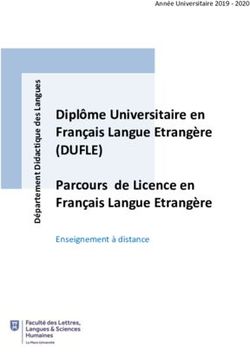PROMODAG REPORTS 12 Guide de démarrage rapide Office 365
←
→
Transcription du contenu de la page
Si votre navigateur ne rend pas la page correctement, lisez s'il vous plaît le contenu de la page ci-dessous
COPYRIGHTS Copyright @ 1999-2021 PROMODAG SA. Tous droits réservés. Les informations contenues dans ce document peuvent changer sans préavis. Le logiciel décrit dans ce document est fourni dans le cadre d'un accord de licence ou d'accord de non divulgation. Le logiciel ne peut être utilisé ou copié qu'en fonction des termes de ces accords. Aucune partie de cette publication ne peut être reproduite, stockée ou transmise sous quelque forme ni par quelque procédé électronique ou mécanique que ce soit, photocopie et enregistrement compris, à des fins autres que l'usage personnel de l'acheteur sans l'autorisation écrite de PROMODAG SA. PROMODAG SA 8, rue Charles-Pathé 94300 VINCENNES France http://www.promodag.com Révision n° 6 - 07/2021
TABLE DES MATIERES Introduction à PROMODAG Reports ....................................................................... 4 Comment ça marche ? ........................................................................................... 5 Chapitre1 - Prérequis ............................................................................................ 6 A - Prérequis du poste de travail ............................................................................. 6 B - Créer un utilisateur Promodag dans votre "tenant" Office 365 ................................. 7 C - Prérequis SQL Server pour l'édition Entreprise de Promodag Reports ....................... 7 Chapitre 2 - Mise en route ..................................................................................... 9 A - Évaluer Promodag Reports ................................................................................ 9 B - Installer Promodag Reports ............................................................................... 9 C - Opérations préliminaires ................................................................................... 9 Chapitre 3 - Utiliser les rapports ......................................................................... 16 A - Comment trouver votre chemin ? ......................................................................16 B - Créer de nouveaux rapports personnalisés .......................................................... 16 C - Enregistrer les options des rapports ...................................................................19 D - Prévisualiser, exporter, publier et envoyer des rapports par e-mail ........................ 20 Support ............................................................................................................... 21 Index .................................................................................................................. 22
A propos de ce guide Ce guide est destiné à fournir une rapide introduction à l'utilisation de Promodag Reports pour Microsoft Exchange. Il décrit les étapes de mise en route du logiciel jusqu'à la production du premier rapport. Pour plus de détails sur les caractéristiques spécifiques de Promodag Reports, veuillez vous référer à l'Aide en ligne. Introduction à PROMODAG Reports Promodag Reports est un outil évolué de génération de rapports qui permet aux administrateurs Exchange et aux responsables informatiques d’obtenir des informations essentielles sur tous les aspects de leur système de messagerie. Grâce à ses fonctionnalités puissantes et intuitives, Promodag Reports produit des rapports complets que vous pouvez utiliser pour contrôler le niveau de sécurité et garantir la continuité d’activité de votre organisation Exchange, mais aussi pour améliorer ses performances. Promodag Reports est facile à installer et à configurer. Les rapports utilisent des sources de données natives d’Office 365. Le progiciel collecte et stocke les informations nécessaires dans une base de données Access ou SQL Server. Les nombreux rapports disponibles peuvent être publiés vers des destinations variées sous différents formats. Toutes les actions peuvent être facilement automatisées et planifiées, ce qui permet une mise en production rapide.
Comment ça marche ? Promodag Reports récupère l'information dont il a besoin pour produire ses différents rapports à partir de votre "tenant" Office 365 et les stocke dans une base de données. Rapports et sources de données dans un environnement Office 365: schéma de principe
Chapitre1 - Prérequis
A - Prérequis du poste de travail
Le "poste Promodag" est l'ordinateur sur lequel Promodag Reports est installé.
Promodag Reports peut être installé sur une machine exécutant un système d'exploitation supporté. Il
est déconseillé de l'installer sur un élément stratégique de votre environnement, par exemple un
serveur de catalogue global ou un serveur Exchange.
1. Prérequis matériels et logiciels
• Ordinateur : Processeur Intel Core i3 avec 4 Go de mémoire vive, ou machine virtuelle équivalente.
• Espace disque : Une quantité suffisante pour stocker la base de données.
• Système d'exploitation : une version 64 bits de Windows 7/Windows Server 2008 R2 à Windows
10/Windows Server 2019. Les versions Core de Microsoft Windows Server ne sont pas supportées.
• .NET Framework 4.7.2.
• Windows Management Framework 5.1.
• Le service Gestion à distance de Windows (WS-Management) doit être activé et défini sur
Automatique (début différé).
2. Accès Internet
L'ordinateur doit avoir accès à Internet.
3. Module PowerShell Exchange Online Management PowerShell V2
Le module PowerShell Exchange Online Management PowerShell V2 v.2.0.4 ou supérieure est requis
pour les environnements Office 365 et hybrides.
Pour installer le module, suivez ces étapes:
• Sur le poste Promodag, exécutez Windows PowerShell en tant qu'administrateur.
• Entrez cette commande : Install-Module PowershellGet -Force
• Quittez Window PowerShell pour fermer la session.
• Redémarrez Window PowerShell en tant qu'administrateur et entrez les commandes suivantes :
• Set-ExecutionPolicy RemoteSigned. Cliquez sur Y pour accepter de modifier la stratégie
d'exécution.
• Install-Module -Name ExchangeOnlineManagement. Cliquez sur Y pour valider le référentiel, puis
pour accepter les conditions de la licence.
Pour vérifir que le module a été installé, suivez ces étapes:
• Sur le poste Promodag, exécutez Windows PowerShell en tant qu'administrateur.
• Entrez cette commande : Get-InstalledModule -name ExchangeOnlineManagement
• Quittez Window PowerShell pour fermer la session.B - Créer un utilisateur Promodag dans votre "tenant" Office 365 Promodag Reports a besoin d'un compte possédant suffisamment de permissions pour collecter des informations auprès de votre "tenant" Office 365. Il est possible d'utiliser un compte existant ; cependant, nous vous recommandons de créer un compte dédié à cette fin. 1. Créer un compte utilisateur pour Promodag Reports • Connectez-vous à Office 365. • Accédez au Centre administrateur Office 365 en tant qu'administrateur. • Sur la page d'accueil, choisissez Ajouter un utilisateur. • Choisissez un nom d'affichage et un nom d'utilisateur, par exemple "Utilisateur Promodag". • Attribuez une licence pour une boîte aux lettres à ce nouvel utilisateur. 2. Attribuer les rôles appropriés à l'utilisateur Promodag pour Office 365 • Accédez au Centre administrateur Office 365 en tant qu'administrateur. • Cliquez sur Admin > Exchange pour ouvrir le Centre d'administration Exchange. • Cliquez sur Autorisations et ouvrez l'onglet de rôle Admin, puis cliquez sur Ajouter +. • Dans la fenêtre Nouveau groupe de rôles qui apparaît, entrez un nom et une description pour ce nouveau groupe, par exemple "Groupe de rôle Promodag Reports". • Dans Rôles, cliquez sur Ajouter + et ajoutez les rôles View-Only Recipients et Mail Recipients. • Cliquez sur + pour ajouter l'utilisateur Promodag. • Cliquez sur Enregistrer. 3. Permettre l'exécution des rapports de contenu des boîtes aux lettres Certaines conditions supplémentaires doivent être remplies pour permettre à Promodag Reports de récupérer le contenu des boîtes aux lettres lors de l'exécution des rapports de la catégorie Contenu des boîtes aux lettres : • Il faut attribuer une licence et une boîte aux lettres à l'utilisateur Promodag. • Il faut lui attribuer le rôle ApplicationImpersonation. Pour attribuer ce rôle, veuillez suivre les étapes décrites dans la section précédente. • Promodag Reports doit être autorisé dans Azure AD. Pour demander cette autorisation, ouvrez l'application, allez dans Outils > Options et testez votre connexion dans l'onglet Configuration Office 365. C - Prérequis SQL Server pour l'édition Entreprise de Promodag Reports 1. Versions supportées Promodag Reports supporte toutes les éditions de Microsoft SQL Server 2008 à 2019. Il est possible d'utiliser SQL Server Express (2008 à 2019) avec l'édition Entreprise de Promodag Reports ; cependant, la limite physique des bases de données varie selon la version Express utilisée (10 Go pour SQL Server 2008 R2/2019 Express et 4 Go pour SQL Server 2008 Express). 2. Permissions Il est nécessaire d'attribuer le rôle db_owner (propriétaire) au compte Promodag sur la base de données Promodag Reports. Il doit aussi posséder les rôles public et db_datareader sur la base de données système TEMPDB.
8 Bien démarrer avec Promodag Reports La possibilité de créer des bases de données nécessite des autorisations SQL spécifiques (CREATE DATABASE).
Chapitre 2 - Mise en route
A - Évaluer Promodag Reports
Vous pouvez évaluer PROMODAG Reports pendant 45 jours à compter de la date de première
installation. La seule autre limitation du mode évaluation est que vos rapports sur le trafic de
messagerie ne peuvent porter que sur une période de 15 jours consécutive.
Vous ne pouvez en effet importer plus de 15 jours consécutifs de fichiers de suivi Office 365, ce qui
explique cette dernière restriction.
Aucune limitation ne porte sur le nombre de rapports que vous pouvez utiliser (toutes les options sont
disponibles) au cours de votre période d'évaluation de 45 jours.
B - Installer Promodag Reports
Note : Assurez-vous que la configuration de votre poste de travail est en conformité avec tous les
points énumérés dans "Prérequis du poste de travail" avant de commencer l'installation.
1. Installer Promodag Reports :
a. Rendez vous sur le site http://www.promodag.com pour télécharger PROMODAG Reports.
b. Choisissez un répertoire temporaire pour stocker le package d’installation.
c. Cliquez sur l'icône du package d'installation dans votre répertoire temporaire pour lancer
l'installation.
d. Suivez les instructions de l'Assistant d'installation.
C - Opérations préliminaires
Démarrer l'application
Depuis le menu Démarrer, choisissez Programmes > Promodag > PROMODAG Reports 10 pour lancer
Promodag Reports.
Si l'UAC est activé sur le poste de travail Promodag, nous vous recommandons d'exécuter l'application
en tant qu'administrateur. Par ailleurs, nous vous incitons fortement à utiliser Promodag Reports dans
la session Windows de votre compte Promodag.
L'Assistant de configuration fournit une interface conviviale destinée à la mise en route de Promodag
Reports. Il apparaît automatiquement lorsque vous lancez le logiciel pour la première fois, et vous
guide à travers les différentes étapes de la configuration initiale du logiciel.10 Bien démarrer avec Promodag Reports Cet assistant vous fournit les instructions nécessaires aux actions suivantes : 1. Évaluer le produit ou utiliser une licence, 2. Créer une nouvelle base de données de Promodag Reports, 3. Configurer une connexion à votre "tenant" Office 365, 4. Sélectionner les sources de données à importer pour les rapports de trafic et de stockage, 5. Démarrer le processus d'import de données. 1. Évaluer le produit ou utiliser une licence Cette fenêtre vous permet de continuer à utiliser Promodag Reports en mode évaluation, ou d'appliquer une licence valide à la base de données.
Bien démarrer avec Promodag Reports 11 2. Créer une nouvelle base de données de Promodag Reports Promodag Reports a besoin d'une base de données afin de stocker les données qu'il collecte à partir de Microsoft Exchange. Le logiciel utilise ensuite ces données pour générer des rapports. Il est possible de créer plusieurs bases de données. Pour créer une nouvelle base de données, sélectionnez le type de votre environnement de messagerie et le type de base de données qui correspond le mieux à vos besoins. Type d'organisation Exchange • Office 365 : Le système de messagerie est hébergé par Microsoft. Microsoft Exchange Online est une solution de messagerie, de calendrier et de contacts fournie en tant que service Cloud et fait partie de la suite Office 365. • Déploiement hybride : C'est un environnement mixte : une partie du système de messagerie est hébergée dans un locataire Office 365, mais l'entreprise a conservé certains serveurs Exchange sur place. • Locale : Les administrateurs exploitent le système de messagerie sur leurs propres serveurs, dans leur propre société. Sélectionnez Office 365. Type de base de données Microsoft Access • Mieux adapté à une petite organisation Exchange. • Utilisable avec toutes les éditions de Promodag Reports. • La limite physique de taille fixée par Microsoft aux fichiers .mdb, c'est à dire aux bases de données Access 2000, est de 2 Go (2048 Mo). • L'installation de Microsoft Access n'est pas nécessaire. • Le fichier de la base de données doit de préférence être situé sur la même machine que Promodag Reports. Microsoft SQL Server • Mieux adapté à une organisation Exchange de taille moyenne, ou grande.
12 Bien démarrer avec Promodag Reports • Nécessite l'édition Entreprise de Promodag Reports. • La taille de la base de données n'est limitée que par l'espace disque disponible sur le serveur SQL. • Accès multi-utilisateur. • Les performances dépendent de la puissance du serveur SQL. • Une licence SQL Server (non fournie) peut s'avérer nécessaire. Le format Access est recommandé pour évaluer le produit, car il ne nécessite rien d'autre. Choisissez un nom pour votre base de données. Pour SQL, entrez le nom du serveur sans \\, puis le nom de l'instance s'il y a lieu. Cliquez sur Suivant pour confirmer vos paramètres et passez à l'étape suivante. 3. Configurer une connexion à votre "tenant" Office 365 Si vous avez souscrit à un plan Office 365 GCC High ou DoD, choisissez votre Cloud Office 365 dans la liste déroulante. Entrez les informations d'identification du compte que vous avez créé pour l'utiliser avec le produit, voir "Créer un utilisateur Promodag dans votre "tenant" Office 365", à la page 7. Cliquez sur le bouton Suivant pour valider vos paramètres et aller à l'étape suivante.
Bien démarrer avec Promodag Reports 13 4. Sélectionner les sources de données à importer pour les rapports de trafic et de stockage Sources de données des rapports de trafic Promodag Reports va créer, puis importer des fichiers de suivi des messages Office 365 afin de générer des rapports. Les données de suivi des messages ne sont disponibles à partir d'Office 365 que pour les 7 derniers jours. Sources de données des rapports de stockage La taille des boîtes aux lettres est sélectionnée par défaut. Si vous possédez des dossiers publics dans le Cloud, sélectionnez Taille des dossiers publics. Cliquez sur le bouton Suivant pour valider vos paramètres et aller à l'écran suivant.
14 Bien démarrer avec Promodag Reports 5. Terminer la configuration Traiter les importations Le processus d'importation débute lorsque vous cliquez sur le bouton Terminer. Il intègre toutes les options configurées lors des étapes précédentes, et peut prendre un certain temps en fonction des sélections effectuées.
Bien démarrer avec Promodag Reports 15 Promodag Reports 1. Importe les destinataires depuis Office 365, 2. Crée les fichiers de suivi des messages, 3. Importe les données de suivi des messages, 4. Importe les données de taille de stockage. Chaque opération se termine par l'affichage d'un compte-rendu dans une boîte de dialogue. Un fichier de trace est également enregistré, et peut être utilisé pour corriger les erreurs éventuelles et résoudre différents problèmes de configuration. Utilisez, si besoin est, l'option Outils > Consulter les fichiers de trace pour explorer les derniers fichiers de trace.
Chapitre 3 - Utiliser les rapports
A - Comment trouver votre chemin ?
Promodag Reports contient plus de 30 modèles de rapports adaptés à Office 365 et destinés à vous
permettre de créer vos propres rapports personnalisés.
1. Modèles
Pour ouvrir un modèle de rapport, vous pouvez soit
1. Utiliser le menu Modèles ;
2. Utiliser l'Explorateur de rapports, c'est-à-dire le volet de gauche dans la fenêtre principale. Il peut
être affiché ou caché au moyen de l'icône .
Nous vous suggérons de consulter notre Liste des modèles de rapports dans le fichier d'aide avant de
commencer à utiliser le logiciel.
Les modèles de rapports sont regroupés en catégories, par exemple Stockage ou Facturation. Ces
catégories constituent les nœuds principaux de l'Explorateur de rapports et elles ne peuvent être
modifiées. Les noms de ces catégories sont destinés à vous aider à trouver votre chemin parmi les
modèles. Chaque entrée est accompagnée d'une courte description.
Les rapports graphiques sont distingués des rapports tabulaires dans le menu Modèles et dans
l'Explorateur de rapports par une icône spécifique.
EXEMPLE :
Un modèle permettant de générer un rapport affichant la taille des dossiers publics est susceptible de
se trouver dans la catégorie Stockage. Si vous ouvrez cette catégorie, vous y trouverez un modèle de
rapport nommé "Information sur le stockage des dossiers publics". De même, ouvrez la catégorie
Trafic des boîtes aux lettres si vous avez besoin de produire un rapport montrant les 10 premiers
expéditeurs de votre organisation. Vous y trouverez un modèle de rapport nommé "Boîtes aux lettres
par niveau de trafic".
2. Rapports prédéfinis (Favoris)
Le logiciel est livré avec un certain nombre de rapports prédéfinis (en anglais), par exemple : 'What
are the 10 largest mailboxes'. Ces rapports personnalisés sont disponibles dans le menu Favoris et ils
sont regroupés en catégories basées sur les cas principaux d'utilisation du produit : Traffic Analysis
and SLA Reporting, Compliance, Capacity Planning and Exchange Migrations, Chargeback.
Vous pouvez renommer ces rapports-échantillons ou les supprimer à votre guise. Vous avez aussi la
possibilité de réagencer les dossiers, ou bien de créer votre propre hiérarchie dans le menu Favoris.
B - Créer de nouveaux rapports personnalisés
1. Sélectionner une période de reporting valide
Onglet Période et sources de données
De nombreux modèles de rapports disposent d'un onglet Période : tous les rapports de trafic et
certains rapports de taille de stockage. Leur point commun est qu'ils utilisent des données qui doivent
préalablement être importées dans la base de données.Bien démarrer avec Promodag Reports 17 Quelle période de reporting peut-on sélectionner ? L'intervalle de temps sélectionné dans l'onglet Période doit toujours être couvert pas des importations de données correspondantes. EXEMPLE : Vous ne pourrez pas obtenir un rapport de trafic des boîtes aux lettres pour la période de janvier à juin l'année dernière si vous avez seulement commencé à importer des fichiers de suivi des messages datant de cette année. Si vous tentez de le faire, vous obtiendrez un message vous informant qu'"aucune donnée n'a été trouvée pour la période sélectionnée". Note: En mode évaluation, il est seulement possible d'importer 15 jours de données; par conséquent, il est aussi seulement possible de générer des rapports portant sur cette période-là. Pour plus d'informations sur les limitations du mode évaluation, voir "Évaluer Promodag Reports", à la page 9. 2. Sélectionner des destinataires Onglet Sélection et destinataires Tous les modèles de rapports disposent d'un onglet Sélection. Cette fonctionnalité permet de sélectionner des destinataires dont le trafic ou la taille de stockage doivent apparaître dans le rapport. Les destinataires sont importés dans la base de données avec la plupart de leurs attributs, ce qui permet ensuite de les sélectionner par attribut dans l'onglet Sélection. EXEMPLE : Les boîtes aux lettres peuvent être sélectionnées par pays, ou service, ou société.
18 Bien démarrer avec Promodag Reports Quels destinataires est-il possible de sélectionner ? Chaque modèle de rapport permet d'aborder un aspect spécifique du système de messagerie. Par conséquent, les onglets Sélection disponibles changent en fonction du périmètre des modèles de rapports. EXEMPLE : Un modèle de rapport concernant le trafic des boîtes aux lettres permet de sélectionner des boîtes aux lettres, tandis qu'un modèle de rapport dédié aux dossiers publics permettra seulement de sélectionner des dossiers publics. Certains modèles transverses tels que Recherche de messages spécifiques, qui est orienté vers les messages, permettent de sélectionner différents types de destinataires : boîtes aux lettres, groupes de distribution, dossiers publics, ou adresses SMTP. 3. Sélectionner des correspondants Les correspondants sont ceux qui ont envoyé des messages à, ou reçu des messages de la part des destinataires que vous avez sélectionnés. La grande majorité des modèles de rapports de trafic incluent un onglet Correspondants. Cette fonctionnalité vous permet de filtrer les correspondants des destinataires précédemment sélectionnés dans l'onglet Sélection. L'option la plus habituellement disponible vous permet de sélectionner des correspondants par type de correspondant. • Pour sélectionner tous les correspondants internes, sélectionnez : Type de correspondant, N'importe lequel de, Interne • Pour sélectionner tous les correspondants externes, sélectionnez : Type de correspondant, N'importe lequel de, Externe • Pour sélectionner tous les agents applicatifs, les périphériques, etc. qui ont une adresse SMTP mais pas de boîte aux lettres, sélectionnez : Type de correspondant, N'importe lequel de, Destinataire local non identifié.
Bien démarrer avec Promodag Reports 19 EXEMPLE : Vous voudrez peut-être sélectionner des correspondants de domaines SMTP spécifiques, par exemple les correspondants gmail.com, yahoo et hotmail de la sélection de boîtes aux lettres que vous venez de faire dans l'onglet Sélection. 4. Sélectionner le niveau de détail approprié De nombreux modèles de rapport incluent un onglet Contenu comprenant des options de niveau de détail. Cette fonctionnalité vise à générer des rapports plus ou moins précis et élaborés. EXEMPLE : Un rapport sur le trafic des destinataires tel que Trafic général des boîtes aux lettres comprend trois niveaux de détail : Totaux seulement, Destinataire et Ligne "Objet" du message. Si vous sélectionnez Totaux seulement, il affichera simplement un total cumulé de tous les messages envoyés et reçus par les destinataires sélectionnés, alors qu'il affichera chaque message si vous aviez sélectionné Ligne "Objet" du message. Le même principe s'applique à tous les rapports qui ont une option de niveau de détail : plus vous descendez dans la liste, plus le rapport sera détaillé. C - Enregistrer les options des rapports 1. Sauvegarder et recharger un rapport avec ses options Pour créer et enregistrer un nouveau rapport personnalisé, sélectionnez un modèle de rapport dans le menu Modèles et sélectionnez les options de votre choix. Vous pouvez également enregistrer des paramètres de sélection spécifiques séparément si vous prévoyez de les réutiliser dans d'autres rapports. • Cliquez sur le bouton Sauvegarder au bas de l'interface de rapport pour enregistrer le fichier d'options de rapport. • Cliquez sur le bouton Charger pour le recharger une fois que l'interface du rapport est ouverte.
20 Bien démarrer avec Promodag Reports 2. Ajouter un rapport aux Favoris Créez vos propres rapports personnalisés dans le menu Favoris en cochant la case "Ajouter aux favoris" avant de les sauvegarder. D - Prévisualiser, exporter, publier et envoyer des rapports par e-mail Un rapport peut être prévisualisé sur l'écran, exporté vers différents formats de fichiers, publié dans une bibliothèque de documents SharePoint ou automatiquement joint à un e-mail et envoyé au destinataire de votre choix. 1. Prévisualiser des rapports La sortie par défaut est 'Écran'. Il est recommandé de l'utiliser lors de la génération d'un rapport pour la première fois, afin que vous puissiez recharger vos options et les adapter si nécessaire.
Bien démarrer avec Promodag Reports 21 2. Exporter des rapports Utilisez l'option Fichier> Exporter le rapport une fois que le rapport est disponible pour l'aperçu à l'écran. Formats disponibles Les rapports peuvent être exportés vers différents formats de fichiers : CSV, PDF, XLS, XLSX, RTF, HTML, MHT. 3. Publier des rapports Vous pouvez exporter des rapports • Vers votre Intranet : exportez-les sous forme de fichiers PDF ou HTML vers la racine Web de votre Intranet. • Vers un dossier public : sélectionnez l'option de sortie "Dossier Exchange". • Vers SharePoint : sélectionnez l'option de sortie SharePoint. Le serveur et la bibliothèque de documents par défaut peuvent être sélectionnés dans l'onglet Export de Outils > Options. 4. Envoyer des rapports par e-mail Tous les rapports peuvent être envoyés par courrier électronique à des destinataires spécifiques, en sélectionnant l'option de sortie Email. De plus, l'onglet Composition pour ... permet d'envoyer des rapports par courrier électronique à toutes les boîtes aux lettres qui y sont sélectionnées. Support Cette page fournit un aperçu des ressources d'assistance mises à la disposition des utilisateurs existants de Promodag et des nouveaux arrivants évaluant le produit. Parallèlement à un ensemble de ressources en ligne destinées à résoudre les problèmes les plus courants, nous fournissons également un système de support dédié. Ressources en libre-service En cas de besoin d'assistance, la consultation des outils de ressources en ligne sur notre page de support (https://www.promodag.com/support/) constitue la première étape. Soumettre une demande de support Notre équipe de support client répond à la fois aux demandes des évaluateurs, et à celles des clients disposant d'un contrat de maintenance valide. Les demandes de support peuvent être soumises soit ... • Via notre formulaire de contact : https://www.promodag.com/contact-us/ • Par courrier électronique à support@promodag.com. Vous pouvez aussi utiliser l'option ? > Demande de support dans l'interface du logiciel. • Ou par téléphone : +33 1 45 73 49 96 ou numéro vert (États-Unis seulement) : 1 (844) 311-5003. Veuillez nous accorder un délai de réponse de 24 heures afin de tenir compte des différences éventuelles de fuseaux horaires. Nos bureaux sont ouverts de 10h00 à 19h00 GMT+1 (Paris) du lundi au vendredi.
22 Bien démarrer avec Promodag Reports
Index
Poste de travail, 6
Assistant
SQL Server, 7
Configuration, 12, 13
Système d'exploitation, 6
Configuration
Rapports
Connexion à Office 365, 12
Exporter, 20
Évaluation, 9
Niveaux de détail, 19
Fichiers d'options de rapport, 19
Période, 16
Installation, 9 Prévisualiser, 20
Office 365 Publier, 20
Emprunt d'identité, 7 Sélectionner des correspondants, 18
Permissions, 7 Sélectionner des destinataires Exchange,
17
Rôles, 7
Schéma de principe, 5 Sources de données
Stockage, 13
Permissions
Trafic, 13
Office 365, 7
SQL Server
Poste de travail
prérequis, 7
Prérequis, 6
Support
Prérequis
Ressources d'autodépannage, 21
Matériels, 6
Soumettre une demande, 21Vous pouvez aussi lire